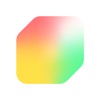Zmień ikony aplikacji na iPhonie Pozwala nam to nadać naszemu iPhone'owi odrobinę personalizacji, która do czasu pojawienia się iOS 14 była dostępna tylko w bardzo niewielkiej liczbie aplikacji, które oferowały tę opcję.
Jeśli jesteś zmęczony zawsze widzisz tę samą ikonę w WhatsApp, Safari, Telegram, Notes, aplikacji Twojego banku... w tym artykule pokazujemy wszystkie kroki, które należy wykonać, aby zmienić ikony aplikacji na iPhonie.
Aby wziąć pod uwagę
Przede wszystkim musimy wiedzieć jak to działa i co to znaczy zmienić ikonę aplikacji. Właściwie Apple nie pozwala nam na zmianę ikony aplikacji.
Co nam pozwala, poprzez aplikację Skróty, jest utworzenie skrótu do aplikacji za pomocą wybranego przez nas obrazu lub ikony.
Co to oznacza? Dla każdego utworzonego przez nas skrótu do aplikacji będziemy mieć dwie ikony umożliwiające dostęp do aplikacji: skrót, który utworzyliśmy i ikonę aplikacji.
Rozwiązaniem tego problemu jest utworzenie folderu, w którym przenieś oryginalne ikony aplikacji i zostaw nowe niestandardowe ikony, które tworzymy na pulpicie, postępując zgodnie z instrukcjami, które pokazuję w tym artykule.
W App Store możemy znaleźć różne aplikacje, które nam oferują niestandardowe zestawy ikon obok tapety do tworzenia motywów. Niektóre z tych aplikacji również dołącz widżety które łączą się zarówno z ikonami, jak iz tapetą.
Zmień ikony aplikacji na iPhonie za pomocą aplikacji Skróty
Jak wspomniałem powyżej, aby zmienić ikony aplikacji na iPhonie, musimy skorzystać z aplikacji Skróty, czyli aplikacji, którą jeśli nie masz zainstalowanej, możesz Pobierz go za darmo, korzystając z poniższego linku.
Po zainstalowaniu aplikacji otwieramy aplikację i wykonujemy kroki, które pokazuję poniżej:
- Kliknij na + znak znajduje się w prawym górnym rogu aplikacji.

- Następnie piszemy nazwa skrótu.
- Następnie kliknij Dodaj akcję a w polu wyszukiwania piszemy otworzyć aplikację, wybierając wynik pokazany w sekcji skrypty.
- W następnym kroku kliknij tekst App i wybieramy, którą aplikację chcemy otworzyć.

- Następnie klikamy na 4 linie poziome znajduje się w prawym górnym rogu i wybierz Dodaj do ekranu głównego.
- W następnym oknie kliknij logo domyślnie bezpośredniego dostępu, a następnie w Wybierz zdjęcie aby wybrać obraz, którego chcemy użyć. Możemy również wyszukać obraz na naszym urządzeniu lub zrobić zdjęcie.

- Na koniec naciskamy dodać.
Na ekranie głównym zostanie utworzony skrót z wybranym przez nas obrazem, który uruchamia WhatsApp. Teraz musimy przenieść aplikację WhatsApp do folderu i zamiast tego użyj skrótu, który stworzyliśmy.
Zmień ikony aplikacji na iPhonie z innymi aplikacjami
Aplikacja, której będziemy używać do zmiany ikon aplikacji, tapety i widżetów, aby wszystkie miały ten sam projekt, jest Widżet ze zdjęciami: prosty.
Dzięki tej aplikacji proces zmiany ikon aplikacji na iPhonie jest znacznie szybszy, ponieważ odbywa się to zbiorczo w systemie, a nie pojedynczo, jak w przypadku aplikacji Skróty.
Photo Widget: Prosty, to aplikacja, którą możemy pobierz za darmo. Możemy korzystać z aplikacji bez żadnych ograniczeń w zamian za obejrzenie reklamyWięc zapłać 22,99 euro, aby całkowicie je usunąć.
ta aplikacja jest regularnie aktualizowana dodawanie nowych motywów w zależności od pory roku, w której się znajdujemy.
Jeśli ta aplikacja nie spełnia naszych potrzeb, możemy wybrać alternatywy dostępne w App Store, o ile jesteśmy gotowi zapłacić za oferowane przez nich subskrypcje.
Jak działa widżet zdjęć: prosty
Aplikacja Photo Widget: Prosta działa przez profile. Gdy już wybierzemy projekt (ikony, tapetę i widżet), którego chcemy użyć, aplikacja zaprosi nas do pobrania profilu na naszego iPhone'a.
Po zainstalowaniu profilu na urządzeniu, ekran główny wyświetli ikony wszystkich aplikacji wraz z oryginalnymi. Jeśli usuniemy profil, wszystkie nowe ikony odpowiadające temu motywowi zostaną usunięte z urządzenia.
Zmień ikony aplikacji na iPhonie za pomocą Photo Widget: Simple
Po pobraniu i zainstalowaniu aplikacji otwieramy ją i przechodzimy do dno gdzie znajdują się wszystkie opcje, które nam oferuje:
- Motyw. Ta sekcja pokazuje zestawy ikon do użycia na naszym iPhonie.
- widget. W sekcji Widget znajdziemy widżety pasujące do motywów ikon dostępnych w sekcji Theme.
- Pozycja. W ramach elementu pasujące tapety są wyświetlane z ikonami dostępnymi w sekcji Motyw, pakiety ikon i czcionki.
- Mój. W sekcji My przechowywana jest niestandardowa zawartość, którą utworzyliśmy do użytku z aplikacją.
Ponieważ chcemy zmienić ikony aplikacji na iPhone'a, kliknij motyw i poruszamy się między różnymi obrazami, które pokazują nam, jak będzie wyglądał nasz iPhone z każdą serią ikon.

- Po znalezieniu pakietu ikon, który najbardziej nam się podoba, klikamy go, aby zobacz duży obraz.
- Następnie kliknij Zapisz po reklamie (ogłoszenie).
- Dalej otworzy się okno ustawień motywu. W tym oknie możemy skonfigurować:
- Tapeta. Kliknij Zapisz, aby obraz tła motywu został zapisany w aplikacji Zdjęcia i dzięki temu mógł użyć go jako tapety.
- widget. Po kliknięciu przycisku Zapisz, wyświetlony widżet zostanie zapisany, aby można było z niego korzystać na ekranie głównym naszego urządzenia. W sekcji Przedmioty możemy tworzyć nowe widżety.
- Ikony. Ta sekcja pokazuje wszystkie aktualne ikony aplikacji wraz z ikoną, którą zostaną zastąpione. Ta sekcja pozwala nam odznaczyć zmiany, które nam się nie podobają i zaznaczyć inne, które nie są domyślnie zaznaczone.
- Ikona niestandardowa. W tej ostatniej sekcji możemy zezwolić nam na użycie dowolnego obrazu przechowywanego w bibliotece jako ikony aplikacji (czynność, którą możemy również wykonać w aplikacji Skróty).

- Po wykonaniu wszystkich kroków kliknij Zainstaluj ikony XX, gdzie XX to liczba ikon aplikacji, których ikony zostaną zastąpione.
- W następnym oknie kliknij przycisk Pobierz profil.
- To otworzy się okno przeglądarki, gdzie musimy kliknąć Dopuszczać.
- Na koniec pojawia się okno, do którego jesteśmy zaproszeni skorzystaj z profilu, który pobraliśmy.

- Teraz musimy zainstalować pobrany przez nas profil. Ten profil pokaże wszystkie nowe ikony na ekranie głównym naszego urządzenia. Aby go zainstalować, uzyskujemy dostęp Ustawienia > Pobrano profil > Zainstaluj > Zainstaluj.
- Jeśli opcja nie jest wyświetlana Profil został pobrany, podążamy następującą trasą: Ustawienia > Ogólne > VPN i zarządzanie urządzeniami > do góry nogami.
- Następnie przechodzimy do aplikacji Zdjęcia i używamy obrazu, który pobraliśmy z aplikacji jako Tapeta (kliknij przycisk udostępniania i wybierz Tapeta)

- Wreszcie nadszedł czas, aby dodaj widżety oparte na motywach. Proces jest taki sam, jak w przypadku instalacji dowolnego innego widżetu, ale wybierając widżet z aplikacji Photo Widget: Simple.
Teraz musimy przenieś wszystkie oryginalne aplikacje do jednego folderu i zacznij korzystać z utworzonych skrótów. Jeśli nie podoba ci się, jak się okazało, wystarczy usunąć zainstalowany profil.
Aplikacja pozwala na montaż różnych profili łączyć różne projekty ikon i widżetów.
Jak usunąć ikony aplikacji, które zainstalowaliśmy?
Jeśli jesteśmy zmęczeni nowym aspektem, który pokazuje nasz iPhone lub nie jest to tym, czego się spodziewaliśmy, aby usunąć wszystkie nowe ikony, wystarczy usunąć profil, który zainstalowaliśmy (podczas usuwania profilu zostaną usunięte skróty utworzone za pomocą profilu, a nie aplikacja).
do Usuń profilmusimy wykonać następujące kroki:

- Mamy dostęp do ustawienia naszego urządzenia, a następnie w Ogólne.
- Następnie kliknij VPN i zarządzanie urządzeniami a potem w do góry nogami.
- Usuń profil.
Skąd pobrać ikony na iOS

Jeśli chcesz zmienić ikony aplikacji których zwykle używasz do innych podobnych, powinieneś zajrzeć do sieci Ikony aplikacji macOS.
Na tej stronie znajdziesz ponad 12.000 XNUMX ikon wszelkiego rodzaju, zarówno aplikacje iOS i macOS, Windows i Android, a wszystkie są dostępne do pobrania całkowicie bezpłatnie.
Wszystkie ikony są sklasyfikowane według kategorii a dodatkowo umożliwia nam wyszukiwanie po nazwach aplikacji lub systemów operacyjnych.
Ikony se pobierz w formacie .icns bezpośrednio w aplikacji Zdjęcia.

Kolejna ciekawa strona internetowa dla pobierz pakiety ikon Aby dostosować nasze aplikacje na iPhone'a, znajdziemy je w flaticon. Chociaż aby pobrać ikony, musisz się zarejestrować, wiele z nich jest dostępnych bezpłatnie.
Ikony są pobierane w formacie .png, więc będą przechowywane bezpośrednio w aplikacji Zdjęcia.